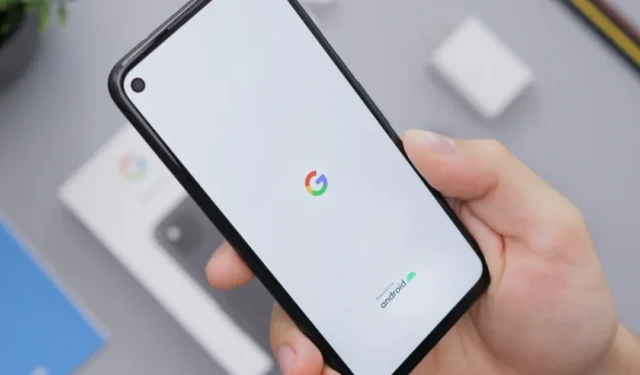
Tienes saldo de Google Play que obtuviste a través de la aplicación Google Opinion Rewards
Gasta tu saldo de Google Play
Puede comprar o suscribirse a muchas aplicaciones y servicios utilizando el saldo de Google Play, pero solo en Play Store u otras aplicaciones de Play. Sin embargo, si su saldo de Google Play es menor que el costo de lo que desea comprar o suscribirse, entonces no podrá aprovechar el saldo de Play en absoluto. Google Play no te permite utilizar tu saldo de Play parcialmente y pagar el resto mediante otro método de pago.
También puedes comprar tarjetas de regalo de Google Play desde muchas aplicaciones de pago como Google Play. Aquí hay una lista de aplicaciones compatibles en página de tarjetas de regalo de Google Play. Luego puedes canjear esas tarjetas abriendo Play. Tienda > Imagen de perfil > Pagos y suscripciones y luego abre la opción Canjear código. Desde aquí, puedes recargar tu saldo de Google Play y continuar comprando o suscribiéndote. Empecemos por el más destacado.
1. Compre aplicaciones y juegos pagos en Google Play Store
Con el saldo de Google Play, puedes comprar cualquier aplicación o juego pago en Google Play Store. Si desea buscar aplicaciones o juegos pagos en Play Store, puede encontrarlos en la pestaña Top charts y configurar el filtro en . Mejor pagadas. Aquí deberías encontrar las aplicaciones mejor pagadas en las que gastar dinero de Google Play y Opinion Rewards.
1. Para comprar cualquier aplicación, simplemente abra Play Store y busque la aplicación paga que desea comprar.

2. Una vez seleccionada la aplicación, ábrela y toca el precio. Ahora seleccione la opción Saldo de Google Play en el menú de pago y complete el pago.

2. Realice compras dentro de la aplicación
Puedes comprar aplicaciones en Play Store, pero algunas aplicaciones tienen requisitos de pago después de la instalación. Ya sea para obtener la versión pro o comprar armas en un juego, puedes usar el saldo de Play en aplicaciones que utilizan el método de pago de Google Play.
Sin embargo, existen muchas otras aplicaciones que utilizan métodos de pago propios o de terceros. En tales casos, no podrás aprovechar el saldo de Play.
, abra la aplicación y navegue hasta la página de compras dentro de la aplicación. Luego continúe con la compra dentro de la aplicación. compra dentro de la aplicación admitidaPara realizar la
2. En el proceso de pago, si ve el menú Pago de Google Play, puede seleccionar la opción Saldo de Google Play para completar el pago o suscribirse al servicio. Si la aplicación utiliza una plataforma de pago diferente, como se mencionó anteriormente, no puede usar Play Balance en dichas aplicaciones. Además, algunas aplicaciones solo te permiten usar el saldo de Google Play para comprar, pero no para suscribirte.
3. Obtenga una suscripción a Google Play Pass
Google también ofrece una suscripción Play Pass donde obtienes muchas aplicaciones pagas y suscripciones premium en un paquete de suscripción mensual. Entonces, en lugar de comprar aplicaciones individualmente, puedes usar Play Balance para suscribirte directamente a la suscripción Play Pass.
. Play Pass en la esquina superior derecha. Ahora, selecciona la opción foto de perfilPara suscribirte a Play Pass, abre la aplicación Play Store. Toca la

. Puedes suscribirte a la suscripción mensual o anual de Play Pass. También puedes optar por un plan de 1 mes sin optar por una suscripción mensual si así lo deseas.Ver todos los planesLuego toca el botón

3. Aquí seleccione la opción saldo de Google Play del método de pago y complete el pago.

4. Compre películas de Google TV
Si tienes una película favorita que quieres ver varias veces más tarde, puedes usar este saldo de Play para comprar la película desde la aplicación Google TV. Podrás volver a ver la película incluso si decides cancelar tus suscripciones de transmisión.
Tienda pestaña para buscar películas y programas que puedes comprar desde la aplicación. y abre la aplicación Google TVSimplemente abre la

opciones de calidad si están disponibles.SD o HD la película según su necesidad. En la página siguiente, se le pedirá que seleccione entre Comprar o AlquilarEn la página de la película, verá opciones para comprar, alquilar o ver la película en cualquier servicio de transmisión. Seleccione la opción de

y completa el pago para comprar o alquilar la película o programa seleccionado. Saldo de Google PlaySelecciona la opción

5. Compre libros en Google Play Books
Además de comprar películas, también puedes comprar libros electrónicos utilizando el saldo de Play a través de la aplicación Google Play Books. Puede acceder a estos libros electrónicos en Android, iPhone, iPad o incluso en cualquier PC a través de la Biblioteca de Play Books en la aplicación web Google Play Store.< /span>
, busca el libro que deseas comprar y ábrelo. Google Play BooksAbre la aplicación

2. En la página del libro, toque el botón Comprar. Ahora en el proceso de pago, selecciona la opción Saldo de Google Play y completa el pago.

6. Suscríbase a News Source en el quiosco
¿Quieres suscribirte a un periódico? Puede obtener una suscripción a través de la aplicación Google News para las versiones digitales. A continuación, le indicamos cómo suscribirse mediante Google Play Balance o la aplicación Google Opinion Rewards.
Kiosco pestaña en la barra inferior. y toca aplicación Google NoticiasAbre la

2. En el proceso de pago, selecciona la opción saldo de Google Play para suscribirte a las Noticias fuente.
7. Obtenga un plan o suscripción premium de YouTube
Otra aplicación popular a la que puedes suscribirte usando el saldo de Play es YouTube Premium. Con Premium, obtendrás una experiencia de YouTube sin publicidad, una aplicación YouTube Music, reproducción en segundo plano y reproducción de vídeo de alta calidad. Puedes suscribirte a YouTube Premium directamente desde la aplicación de YouTube en tu teléfono Android. Alternativamente, YouTube también ofrece Premium por meses específicos sin necesidad de optar por un plan de suscripción. Útil cuando el saldo de Juego o Recompensas es limitado.
en la esquina inferior derecha de la barra inferior. icono de perfilAbre la aplicación YouTube en tu teléfono Android. Toca el
. Obtener YouTube PremiumEn la página de perfil, toca la opción

junto al plan Individual o Familiar según tus necesidades. Una vez hecho esto, seleccione el plan prepago o el plan de suscripción. Obtener YouTube PremiumAhora toca la opción

. Saldo de Google PlayUna vez hecho esto, podrás completar el pago seleccionando la opción
8. Obtenga un plan o suscripción de YouTube Music
En lugar de suscribirte a YouTube Premium completo, solo puedes suscribirte al servicio YouTube Music. Con eso, obtienes una experiencia de YouTube Music sin publicidad.
en la barra inferior.Actualizar en tu teléfono Android y luego seleccione la pestaña YouTube MusicPara usar la aplicación Play Balance o Rewards para suscribirte a YouTube Music, abre la aplicación

.. Opción de compras y membresías y seleccione icono de ConfiguraciónAhora, en la página de perfil, toque el

9. Obtenga una suscripción a YouTube TV
Otra suscripción de YouTube que puedes obtener con el saldo de Google Play es YouTube TV, que puede reemplazar tu televisión por cable. Sin embargo, YouTube TV sólo está disponible en EE. UU.
y toca la foto de perfil en la esquina superior derecha. Luego seleccione la opción Configuración.YouTube TVPara suscribirte a YouTube TV, abre la aplicación

opción. Aquí selecciona el plan que deseas elegir.Membresía, seleccione ConfiguraciónEn

Una vez hecho esto, puedes agregar canales y funciones adicionales a tu plan actual. Finalmente, realice el pago y utilice su saldo de Google Play para completar el pago.

10. Obtenga una suscripción a Google One
La suscripción a Google One ofrece planes de almacenamiento en la nube que son útiles para Google Drive y Google Photos. Sin embargo, el servicio también ofrece muchas otras funciones más pequeñas, como edición avanzada de Google Fotos, VPN, etc.
1. Para suscribirte a Google One usando el saldo de Play, descarga e instala Google One aplicación en su teléfono Android y ábrala.
2. Ahora toca el menú de hamburguesas en la esquina superior izquierda. Luego seleccione la opción Planes de membresía.

3. Aquí selecciona el plan de suscripción mensual o anual que prefieras.
para completar la suscripción. saldo de Google Play

Pague usando Google Play y Opinion Rewards
Puede comprar o suscribirse a muchos servicios con la ayuda del saldo de Google Play. La aplicación Opinion Rewards le paga por responder preguntas y compartir comentarios.
Algunos servicios como YouTube ofrecen tanto la compra de un plan previo como la obtención de una suscripción mensual. Sin embargo, cuando se suscriba, recuerde que debe recargar su saldo de Play con saldo suficiente al final del ciclo de suscripción. De lo contrario, tu suscripción quedará en espera hasta que agregues dinero al saldo de Play o cambies el método de pago en dicho servicio.




Deja una respuesta